Kalendripäevade kuupäeva arvutamine. Funktsioon Razndat () - kahe kuupäeva erinevuse arvutamine päevades, kuudes, aastates ms excelis
Ajavahemike kestuse arvutamiseks on kõige mugavam kasutada dokumentideta funktsiooni RAZDAT ( ) , ingliskeelne versioon DATEDIF ().
See funktsioon pole EXCEL2007 spikris ja jaotises saadaval Funktsioonide viisard (SHIFT+ F3 ), kuid see töötab, kuigi mitte veata.
Funktsiooni süntaks:
DATEDATE (alguskuupäev; lõppkuupäev; meetod_mõõdetud)
Argument algus kuupäev peab tulema vaidluse ette lõplik kuupäev.
Argument mõõtmismeetod määratleb, kuidas ja millistes ühikutes mõõdetakse algus- ja lõppkuupäeva vahe. Selle argumendi väärtus võib olla järgmine:
|
Väärtus |
Kirjeldus |
|
erinevus täispäevadel |
|
|
erinevus täiskuudel |
|
|
erinevus täisaastatel |
|
|
erinevus täiskuudes, välja arvatud aastad |
|
|
päevade vahe, välja arvatud kuud ja aastad |
|
|
aastate vahe päevades |
Allpool on täpsem kirjeldus kõik 6 argumendi väärtust mõõtmismeetod, samuti alternatiivsed valemid (funktsiooni RAZDAT () saab asendada teiste valemitega (kuigi üsna tülikas). Seda tehakse näidisfailis).
Näidisfailis argumendi väärtus algus kuupäev lahtrisse paigutatud A2 ja argumendi väärtus lõplik kuupäev - kambris SISSE 2 .
1. Erinevus päevades ("d")
Valem \u003d DATEDATE (A2; B2; "d") tagastab lihtsa erinevuse päevades kahe kuupäeva vahel.
Näide 1:algus kuupäev01.02.2007, lõplik kuupäev 01.03.2009
Tulemus1:759 (päeva);
Näide2:algus kuupäev28.02.2007, lõplik kuupäev 01.03.2007
2. tulemus:1 päev);
Näide3:algus kuupäev28.02.2008, lõplik kuupäev 01.03.2008
Tulemus 3:2 (päeva), sest 2008 on liigaasta;
Tööpäevade arvu kahe kuupäeva vahel saab arvutada valemi \u003d NETWORKDAYS (B2; A2) abil
2. Erinevus kuudes (m)
Valem \u003d RAZDAT (A2; B2; "m") tagastab täiskuude arvu kahe kuupäeva vahel.
Näide 1:algus kuupäev01.02.2007, lõplik kuupäev 01.03.2007
Tulemus1:1 kuu)
Näide2:algus kuupäev02.02.2007, lõplik kuupäev 01.03.2007
2. tulemus:0
Näide3:algus kuupäev01.02.2007, lõplik kuupäev 01.03.2009
Tulemus 3:25 kuud
\u003d 12 * (AASTA (B2) -AASTA (A2)) - (KUU (A2) -KUU (B2)) - (PÄEV (B2)<ДЕНЬ(A2))
Valem \u003d (AASTA (B2) -AASTA (A2)) * 12 + KUU (B2) -KUU (A2) EXCELi viide näitab kahe kuupäeva vaheliste kuude arvu, kuid mitte täiskuude arvu. Need. kuupäevade 31/31/1961 ja 11/01/1962 puhul on valemiks 13, kuigi tegelikult on möödas 12 kuud ja 1 päev.
3. Erinevus täisaastates ("y")
Valem \u003d DATEDATE (A2; B2; "y") tagastab kahe kuupäeva vaheliste täisarvude arvu.
Näide 1:algus kuupäev01.02.2007, lõplik kuupäev 01.03.2009
Tulemus1:2 aastat)
Näide2:algus kuupäev01.04.2007, lõplik kuupäev 01.03.2009
2. tulemus:1 aasta)
Valemi saab asendada alternatiivse avaldisega:
\u003d KUI (KUUPÄEV (AASTA (B2), KUU (A2), PÄEV (A2))<=B2;
AASTA (B2) -AASTA (A2); AASTA (B2) -AASTA (A2) -1)
4. Erinevus täiskuudes, välja arvatud aastad ("ym")
Valem \u003d RAZDAT (A2; B2; "ym") tagastab täiskuude arvu kahe kuupäeva vahel, välja arvatud aastad (vt näiteid allpool).
Näide 1:algus kuupäev01.02.2007, lõplik kuupäev 01.03.2009
Tulemus1:1 (kuu), sest võrreldakse lõppkuupäeva 01.03.2009 ja muudetud alguskuupäeva 01.02.2009. 2009
(alguskuupäeva aasta asendatakse lõppkuupäeva aastaga, kuna 01.02 on väiksem kui 01.03)
Näide2:algus kuupäev01.04.2007, lõplik kuupäev 01.03.2009
2. tulemus:11 (kuud), sest võrreldakse lõppkuupäeva 01.03.2009 ja muudetud alguskuupäeva 01.04. 2008
(alguskuupäeva aasta asendatakse lõppkuupäeva aastaga miinus 1 aastaaastast 01.04 on suurem kui 01.03)
Valemi saab asendada alternatiivse avaldisega:
\u003d OSTAT (C7,12)
Lahtris C7
peab sisaldama erinevust täiskuudes (vt punkt 2).
5. Erinevus päevades, välja arvatud kuud ja aastad ("md")
Valem \u003d RAZDAT (A2; B2; "md") tagastab kahe kuupäeva vaheliste päevade arvu, välja arvatud kuud ja aastad. Selle argumendiga ei ole soovitatav kasutada funktsiooni RAZDAT () (vt näiteid allpool).
Näide 1:algus kuupäev01.02.2007, lõplik kuupäev 06.03.2009
Tulemus1:5 (päeva), sest võrreldakse lõppkuupäeva 06.03.2009 ja muudetud alguskuupäeva 01. 03
.2009
(alguskuupäeva aasta ja kuu asendatakse lõppkuupäeva aasta ja kuuga, kuna 01 on vähem kui 06)
Näide2:algus kuupäev28.02.2007, lõplik kuupäev 28.03.2009
2. tulemus:0, sest võrreldakse lõppkuupäeva 28.03.2009 ja muudetud alguskuupäeva 28. 03
.2009
(alguskuupäeva aasta ja kuu asendatakse lõppkuupäeva aasta ja kuuga)
Näide3:algus kuupäev28.02.2009, lõplik kuupäev 01.03.2009
Tulemus 3:4 (päeva) - täiesti arusaamatu ja VALE tulemus. Vastus peaks olema \u003d 1. Pealegi sõltub arvutustulemus EXCELi versioonist.
EXCEL 2007 versioon koos SP3-ga:

Tulemuseks on 143 päeva! Rohkem kui päevi kuus!

EXCEL 2007 versioon:

28.02.2009 ja 03.01.2009 vahe on 4 päeva!

Pealegi annab EXCEL 2003 koos SP3-ga valem ühe päeva õige tulemuse. Väärtuste 31.12.2009 ja 01.01.2010 puhul on tulemus üldiselt negatiivne (-2 päeva)!
Ma ei soovita kasutada ülaltoodud argumendi väärtusega valemit. Valemi saab asendada alternatiivse avaldisega:
\u003d KUI (PÄEV (A2)\u003e PÄEV (B2);
PÄEV (EONTS (EMÜ KUUPÄEV (B2; -1); 0)) - PÄEV (A2) + PÄEV (B2);
PÄEV (B2) –PÄEV (A2))
See valem on RAZDAT () ekvivalentne (enamikul juhtudel) md parameetriga avaldis. Selle valemi õigsuse kohta lugege allpool jaotist "Veelkord RAZDAT () kumerus".
6. Erinevus päevades, välja arvatud aastad ("yd")
Valem \u003d RAZDAT (A2; B2; "yd") tagastab kahe kuupäeva vaheliste päevade arvu, välja arvatud aastad. Seda ei soovitata kasutada eelmises lõigus toodud põhjustel.

Valemiga \u003d DATEDIF (A2; B2; "yd") tagastatud tulemus sõltub versioonist EXCEL.
Valemi saab asendada alternatiivse avaldisega:
\u003d KUI (KUUPÄEV (AASTA (B2); KUU (A2); PÄEV (A2))\u003e B2;
B2-KUUPÄEV (AASTA (B2) -1; KUU (A2); PÄEV (A2));
B2-KUUPÄEV (AASTA (B2); KUU (A2); PÄEV (A2)))
Veelkord kumeruse kohta RAZDAT ()
Leiame vahe kuupäevade 16.03.2015 ja 30.01.15 vahel. Funktsiooniga DATEDIF () parameetritega md ja ym arvutatakse, et erinevus on 1 kuu ja 14 päeva. Kas tõesti?
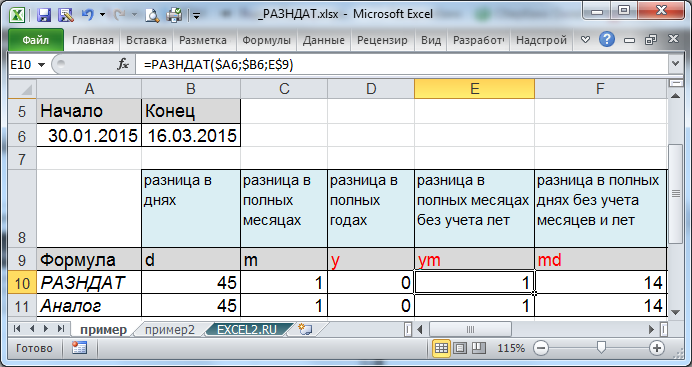
Kui teil on RAZDAT () -ga samaväärne valem, saate arvutuse käigust aru. Ilmselgelt on meie puhul kuupäevade vaheliste täiskuude arv \u003d 1, s.t. kogu veebruar. Päevade arvutamiseks leiab funktsioon eelmise kuu päevade arvu lõppkuupäeva suhtes, s.t. 28 (lõppkuupäev kuulub märtsile, eelmine kuu on veebruar ja 2015. aastal oli veebruaris 28 päeva). Pärast seda lahutab see alguspäeva ja lisab lõppkuupäeva \u003d PÄEV (EONTS (EMÜ KUUPÄEV (B6; -1); 0)) - PÄEV (A6) + PÄEV (B6), s.t. 28-30 + 16 \u003d 14. Meie arvates on kuupäevade ja kõigi märtsi päevade vahel veel 1 täiskuu, s.o 16 päeva, mitte 14! See tõrge ilmneb siis, kui eelmises kuus on lõppkuupäeva suhtes vähem päevi kui alguskuupäeva päevi. Kuidas sellest olukorrast välja tulla?
Muutkem vahe päevade arvutamise valemit, välja arvatud kuud ja aastad:
=KUI (PÄEV (A18)\u003e PÄEV (B18); KUI ((PÄEV (KUUD (KUUPÄEV (B18, -1), 0)) - PÄEV (A18))<0;ДЕНЬ(B18);ДЕНЬ(КОНМЕСЯЦА(ДАТАМЕС(B18;-1);0))-ДЕНЬ(A18)+ДЕНЬ(B18));ДЕНЬ(B18)-ДЕНЬ(A18))

Uue funktsiooni rakendamisel tuleb meeles pidada, et päevade vahe on mitme alguskuupäeva puhul sama (vt ülaltoodud joonist, kuupäevad 28-31.01.2015). Muudel juhtudel on valemid samaväärsed. Millist valemit peaksite kasutama? See on kasutaja otsustada sõltuvalt probleemi olukorrast.
Ajaarvutusi kohtab igapäevaelus pidevalt: päevade arvutamisest olulise kuupäevani kuni puhkuse aja või pangalaenu makseperioodi arvutamiseni. Veebikalkulaatorite kogu aitab teil hõlpsasti toime tulla sellise keerulise parameetriga nagu aeg.
Aeg
Ajajuhtimine ei ole arvutimängu võlujõu nimi, vaid väga reaalne võime, mis on ärimeeste ja investorite seas tohutult populaarsust kogunud. Ajajuhtimine või on tehnika ajaintervallide arvutamiseks teatud koguse töö tõhusaks teostamiseks. Tänu kirjaoskajatele ja puhkeperioodidele saavad rahahalduse tehnikaid kasutavad inimesed hakkama palju rohkemaga kui need, kes ei jälgi aega ja kannatavad selle all.
Loomulikult pole ajajuhtimine ainult ajajuhtimise teadus. Kõige olulisemad oskused oma töö nõuetekohaseks korraldamiseks hõlmavad järgmist:
- ja hallata ressursse;
- tähtsustama ja;
- eraldada aega ja analüüsida tulemusi.
Delegatsioon delegeerib töö alluvatele või kolleegidele. Paljud ebaefektiivsed juhid usuvad, et keegi ei saa endast paremat teha. Loomulikult ei ole neil hunniku ebaoluliste töödega koormatud aega täita prioriteetsed ülesanded, mille tagajärjel nad muutuvad ebaefektiivseks.
Prioriteetide leidmine on sama oluline. märgib, et 80% tulemusest tuleb 20% pingutusest. Praktikas tähendab see, et oluline on täita õigeaegselt ainult need ülesanded, millest sõltub 80% edust. Reeglina on selliseid ülesandeid vähe, mitte rangelt 20%, nagu Pareto põhimõte lubab, vaid tavaliselt vahemikus 20–40%. Tootmisjuhte ja ärimehi loob just oskus nisu sõkaldest eraldada.
Kõige kuulsamat, tõhusamat ja samal ajal lihtsamat tehnikat peetakse "Pomodoroks". See on ajajuhtimise tehnika, mille kohaselt tehakse tööd rangelt määratud intervallidega (tavaliselt 20 minutit), igaühega kaasneb viieminutiline puhkus. Tehnika "Pomodoro" sai oma nime, sest selle looja mõõtis ajavahemikke, kasutades köögis taimerit tomati kujul. Sellest ajast alates on ajajuhtimise ajakohastatud versioonid olnud aluseks silmapaistvate ettevõtete esindajate edukusele.
Ajastus
Rahahalduse põhimõtteid saate kasutada mitte ainult igapäevaste ülesannete lahendamisel, vaid ka suurte projektide kavandamisel, mille elluviimine võtab nädalaid või kuid. Kõigepealt peaksite välja selgitama, mis ajaks on projekt vaja lõpule viia või kui palju aega on selleks eraldatud. Vaatame lähemalt.
Kahe kuupäeva vaheliste päevade arv
See tööriist võimaldab teil määrata kahe kuupäeva vahele mahtuvate päevade arvu. Näiteks paluti teil 20. oktoobril 2017 projekti, mis peab olema lõpule viidud 18. jaanuariks 2018. Kalendrisse minek ja aja lugemine pole eriti mugav ja kalkulaatori kasutamine on lihtsam: valige lihtsalt programmi tüüp ja sisestage mõlemad kuupäevad. Vastuses näeme, et teil on kava täitmiseks aega 2 kuud ja 29 päeva. Planeerimisel pole eriti informatiivne. Programm väljendab seda aega ka päevades, nädalates või kuudes. Me vaatame. Teil on täpselt 90 päeva ehk 12 töönädalat. Selle abil saate juba luua tõhusa ajajuhtimissüsteemi ja vältida tähtaegu.
Mis kuupäev saab olema n päeva pärast
Veel üks mugav tööriist tõhusaks tööks. Suure projekti tööl saab tellida märkusega "mis tuleb lõpetada 50 päeva jooksul pärast tellimuse vastuvõtmist". See on palju aega, kuid jällegi pole kalendrisse jooksmine ja selle arvutamine eriti mugav. Kasutame kalkulaatorit. Oletame, et tellimus võeti tööle vastu 28. aprillil 2017. Mis päevani tuleb see kliendile üle anda? Muudame kalkulaatori tüüpi ja arvutame tähtpäeva. See on laupäev, 17. juuni 2017. Kui päevade koguarv ja kuupäev X on käepärast, saate hõlpsasti energiat eraldada, et töö õigeaegselt valmis saada.
Mis kuupäev oli n päeva tagasi
See kalkulaator pole teile teie töös kasulik, kuid kindlasti aitab see teie isiklikus elus. Kujutage ette, et olete saanud SMS-sõnumi, milles teie kirg õnnitleb teid 100. elupäeval koos. See on oluline kuupäev, mida ei tohiks unustada, seega on parem kasutada programmi ja teada saada. Saite SMS-i 4. juulil 2017, nüüd on seda lihtne teada saada, kui oma kirega kolisite. Niisiis, valige kalkulaatori tüüp, sisestage kuupäev ja aastapäev 100 päeva. Teie meeldejääv kuupäev on 26. märts 2017, pühapäev. See kuupäev tasub kalendris ringi teha.
Ajakogused
See kalkulaator võimaldab teil teisendada ühe ajaväärtuse teiseks. Programmi abil saate väljendada minuteid päevadeks, nädalateks aastateks või sajanditeks aastatuhandeteks. Praktikas võib see vabakutseliste ja vabakutseliste kunstnike tööaja arvutamisel kasuks tulla. Näiteks on teil järgmise tellimuse täitmiseks 28 tööpäeva. Kell on 672 tundi. Lahutage 28 x 8 \u003d 224 uneaega, 28 x 4 \u003d 112 pausi ja puhkust ning teil on 336 tundi tõhusat tööd. Sellega on juba võimalik töötada ja produktiivse töö jaoks kasutada ajajuhtimise tehnikaid.
Summa / aja erinevus
See programm annab teile võimaluse lisada tunde või päevi ning arvutada kogu aeg kuudes, nädalates, päevades, minutites, sekundites ja isegi millisekundites. See on meelelahutuslik kalkulaator, mida saab praktikas kasutada mitut tüüpi tööde tegemiseks vajaliku aja arvutamiseks või pärast töö lõpetamist järelejäänud vaba aja arvutamiseks.
Kui Exceli lehel töötate mitte ainult arvude, graafikute, piltide, vaid ka kuupäevadega, siis kindlasti olete kokku puutunud olukorraga, kui oli vaja arvutada nende vahe. Näiteks peate määrama teatud ajaperioodide päevade või kuude arvu või arvutama inimese vanuse nii, et tulemus oleks päevades, kuudes ja aastates, või võib-olla peate arvutama lihtsalt tööpäevad.
Selle saidi kohta on juba artikkel ja selles puudutasin veidi kuupäevi. Kuid nüüd vaatame seda küsimust lähemalt ja mõtleme välja, kuidas arvutada kahe kuupäeva vaheliste päevade arv lihtsal viisil või funktsiooni DATEDIT () abil ja kuidas määrata tööpäevade arv.
1. meetod: lahutage
Alustame kõige lihtsamast - lahutame ühest kuupäevast teise ja saame vajaliku väärtuse. Enne seda veenduge, et lahtrite vorming, kuhu numbrid kirjutatakse, on "Kuupäev".
Kui te pole neid veel täitnud, siis valige vahemik, millega soovite töötada, ja klõpsake rühma nime "Number" vastas oleval väikesel noolel.
Valige vasakul avanevas aknas meile sobiv formaat ja seejärel otsustage põhialal tüüp: 03/14/12, 14., 12. või mõni muu. Klõpsake nuppu OK.

Nendesse lahtritesse, mille vormingut olete just muutnud, sisestage andmed. Olen täitnud A1 ja B1. Nüüd peate valima mis tahes lahtri (D1), milles üldine andmevorming on määratud, vastasel juhul on arvutused valed. Pange "\u003d" sinna ja vajutage esmalt hilist (B1) kuupäeva, seejärel varajast (A1). Nende vahel olevate päevade arvu arvutamiseks vajutage "Enter".


2. meetod: funktsiooni kasutamine
Selleks valige lahter, milles tulemus saab (B3), ja vaadake, et selle jaoks on valitud üldine vorming.

Päevade arvutamiseks kasutame funktsiooni RAZDAT (). See sisaldab kolme argumenti: algus- ja lõppkuupäev, üks. Ühik on see, milles me tahame tulemust saada. See asendatakse siin:
"d" on päevade arv;
"m" on täiskuude arv;
"y" on täisaastate arv;
"md" - loeb päevad, välja arvatud kuud ja aastad;
"yd" - päevade loendamine, välja arvatud ainult aastad;
"ym" - loeb kuud, välja arvatud aasta.
Panime võrdusmärgi B3-sse, kirjutame RAZDAT ja avame sulgud. Seejärel valime varajase kuupäeva (A1), seejärel hilise (B1), paneme sobiva ühiku jutumärkidesse ja sulgeme sulgud. Pange kõigi argumentide vahele ";" ... Arvutamiseks vajutage "Enter".
Sain selle valemi:
Kuupäev (A1; B1; "d")

Valides ühikuks "d", sain tulemuse - 111.
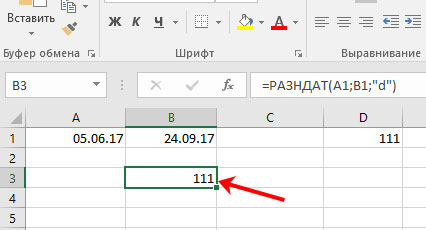
Kui muudate selle väärtuse näiteks väärtuseks "md", arvutatakse valemis 5 ja 24 vahe, välja arvatud kuud ja aastad.
Selle argumendi sellisel viisil muutmisel selgub inimese täpne vanus. Üks lahter sisaldab aastaid "y", teine \u200b\u200bkuu "ym", kolmas päev "md"

3. meetod: loendage tööpäevi
Võtame näiteks sellise märgi. Veerus A on meil kuu algus või loenduri alguskuupäev, B-s kuu või loenduri lõpp. See funktsioon loeb tööpäevi arvestamata laupäevi ja pühapäevi, kuid kuudel on ka pühi, seega täidame veeru C vastavate kuupäevadega.
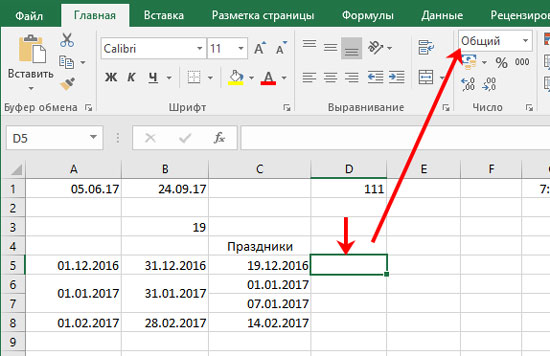
PUHASTUSPÄEVAD (A5; B5; C5)
Argumentidena tähistame alguskuupäeva (A5), seejärel lõppkuupäeva (B5). Viimane argument on pühad (C5). Eraldage need ";" ...

Vajutades "Enter", ilmub tulemus lahtrisse D5 - 21 päeva.
Mõelge nüüd, kas kuus on mitu puhkust. Näiteks jaanuaris uusaasta ja jõulud. Valige lahter (D6) ja pange see võrdseks. Seejärel klõpsake valemiribal tähte "f". Avaneb aken "Sisesta funktsioon"... Valige väljal Kategooria "Täielik tähestikuline loetelu" ja leidke loendist soovitud funktsioon. Klõpsake nuppu OK.

Järgmisena peate valima funktsiooni argumendid. Jaotises "Start_date" valige algväärtus (A6), jaotises "End_date" - lõplik (B6). Viimasele väljale sisestage sulgudes () ja jutumärkides "" pühade kuupäevad. Seejärel klõpsake nuppu "OK".

Selle tulemusena saame järgmise funktsiooni ja väärtus arvutatakse nädalavahetusi ja määratud pühi arvesse võtmata:
PUHASTUSPÄEVAD (A6; B6; ("01.01.17"; "07.01.17"))

Selleks, et pühi käsitsi mitte registreerida, saate vastaval väljal määrata konkreetse vahemiku. Mul on see C6: C7.

Tööpäevad lähevad arvesse ja funktsioon näeb välja selline:
CLEANDAYS (A6; B6; C6: C7)

Nüüd teeme viimase kuu arvestuse. Tutvustame funktsiooni ja täidame selle argumendid:
PUHASTUSPÄEVAD (A8; B8; C8)
Veebruaris osutus see 19 tööpäevaks.
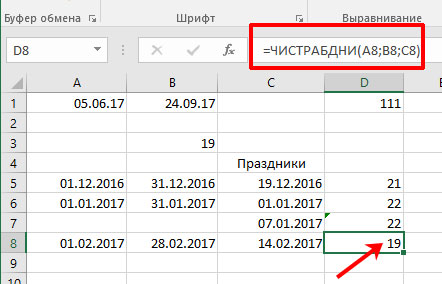
Teiste kohta kirjutasin eraldi artikli ja saate seda lugeda lingile klõpsates.
Valige üks kirjeldatud meetoditest ja arvutage Excelis nõutavate kuupäevade vahe päevades, kuudes või aastates, kuid arvutage vajadusel ainult tööpäevade arv.